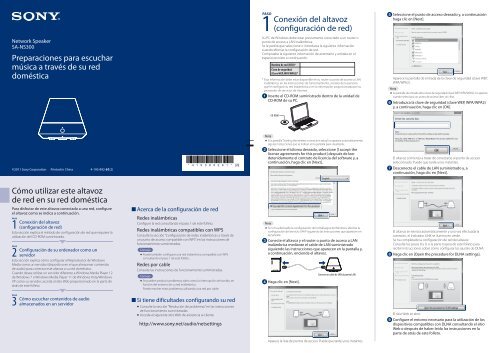Sony SA-NS300 - SA-NS300 Guida di configurazione rapid Spagnolo
Sony SA-NS300 - SA-NS300 Guida di configurazione rapid Spagnolo
Sony SA-NS300 - SA-NS300 Guida di configurazione rapid Spagnolo
Create successful ePaper yourself
Turn your PDF publications into a flip-book with our unique Google optimized e-Paper software.
Network Speaker<br />
<strong>SA</strong>-<strong>NS300</strong><br />
Preparaciones para escuchar<br />
música a través de su red<br />
doméstica<br />
1<br />
PASO<br />
Conexión<br />
del altavoz<br />
(configuración de red)<br />
Su PC de Windows debe estar previamente conectado a un router o<br />
punto de acceso a LAN inalámbrica.<br />
Se le pe<strong>di</strong>rá que seleccione o introduzca la siguiente información<br />
cuando efectúe la configuración de red.<br />
Compruebe la siguiente información de antemano y anótela en el<br />
espacio provisto a continuación.<br />
Nombre de red (SSID)*<br />
Clave de seguridad<br />
(Clave WEP, WPA/WPA2)*<br />
* Esta información debe estar <strong>di</strong>sponible en su router o punto de acceso a LAN<br />
inalámbrica, en las instrucciones de funcionamiento, a través de la persona<br />
que le configuró su red inalámbrica o en la información proporcionada por su<br />
proveedor de servicios de Internet.<br />
Inserte el CD-ROM suministrado dentro de la unidad de<br />
CD-ROM de su PC.<br />
Seleccione el punto de acceso deseado y, a continuación<br />
haga clic en [Next].<br />
Aparece la pantalla de entrada de la clave de seguridad (clave WEP,<br />
WPA/WPA2).<br />
Nota<br />
La pantalla de entrada de la clave de seguridad (clave WEP, WPA/WPA2) no aparece<br />
cuando selecciona un punto de acceso libre, sin cifrar.<br />
Introduzca la clave de seguridad (clave WEP, WPA/WPA2)<br />
y, a continuación, haga clic en [OK].<br />
CD-ROM<br />
©2011 <strong>Sony</strong> Corporation Printed in China 4-193-892-61(2)<br />
Nota<br />
Si la pantalla “Starting the wireless connection setup” no aparece automáticamente,<br />
siga las instrucciones que se in<strong>di</strong>can en la pantalla para visualizarla.<br />
Seleccione el i<strong>di</strong>oma deseado, seleccione [I accept the<br />
license agreements for this product] después de leer<br />
detenidamente el contrato de licencia del software y, a<br />
continuación, haga clic en [Next].<br />
El altavoz comienza a tratar de conectarse al punto de acceso<br />
seleccionado. Puede que tarde unos instantes.<br />
Desconecte el cable de LAN suministrado y, a<br />
continuación, haga clic en [Next].<br />
Cómo utilizar este altavoz<br />
de red en su red doméstica<br />
Para <strong>di</strong>sfrutar de este altavoz conectado a una red, configure<br />
el altavoz como se in<strong>di</strong>ca a continuación.<br />
1<br />
PASO<br />
Conexión del altavoz<br />
(configuración de red)<br />
Esta sección explica el método de configuración de red que requiere la<br />
utilización del CD-ROM suministrado.<br />
2<br />
PASO<br />
Configuración<br />
de su ordenador como un<br />
servidor<br />
Esta sección explica cómo configurar el Reproductor de Windows<br />
Me<strong>di</strong>a como un servidor (<strong>di</strong>spositivo en el que almacenar contenido<br />
de au<strong>di</strong>o) para conectar este altavoz a su red doméstica.<br />
Cuando desee utilizar un servidor <strong>di</strong>ferente a Windows Me<strong>di</strong>a Player 12<br />
de Windows 7 o Windows Me<strong>di</strong>a Player 11 de Windows Vista/Windows<br />
XP como su servidor, acceda al sitio Web proporcionado en la parte de<br />
atrás de este folleto.<br />
3<br />
PASO<br />
Cómo<br />
escuchar contenidos de au<strong>di</strong>o<br />
almacenados en un servidor<br />
Acerca de la configuración de red<br />
Redes inalámbricas<br />
Configure la red consultando el paso 1 de este folleto.<br />
Redes inalámbricas compatibles con WPS<br />
Consulte la sección “Configuración de redes inalámbricas a través de<br />
un punto de acceso compatible con WPS” en las instrucciones de<br />
funcionamiento suministradas.<br />
Consejo<br />
Puede también configurar una red inalámbrica compatible con WPS<br />
consultando el paso 1 de este folleto.<br />
Redes por cable<br />
Consulte las instrucciones de funcionamiento suministradas.<br />
Consejo<br />
Se pueden producir problemas, tales como la interrupción del sonido, en<br />
función del entorno de su red inalámbrica.<br />
Puede resolver estos problemas utilizando una red por cable.<br />
Si tiene <strong>di</strong>ficultades configurando su red<br />
Consulte la sección “Resolución de problemas” en las instrucciones<br />
de funcionamiento suministradas.<br />
Acceda al siguiente sitio Web de asistencia al cliente.<br />
http://www.sony.net/au<strong>di</strong>o/netsettings<br />
Nota<br />
Si no ha efectuado la configuración del cortafuegos de Windows, efectúe la<br />
configuración del servicio UPnP siguiendo las instrucciones que aparecen en<br />
la pantalla.<br />
Conecte el altavoz y el router o punto de acceso a LAN<br />
inalámbrica me<strong>di</strong>ante el cable de LAN suministrado<br />
siguiendo las instrucciones que aparecen en la pantalla y,<br />
a continuación, encienda el altavoz.<br />
Haga clic en [Next].<br />
Conecte un cable de LAN al puerto LAN.<br />
El altavoz se reinicia automáticamente y una vez efectuada la<br />
conexión, el in<strong>di</strong>cador LINK se ilumina en verde.<br />
Se ha completado la configuración de red del altavoz.<br />
Consulte los pasos 8 y 9, o la parte trasera de este folleto para<br />
recibir instrucciones sobre cómo configurar los ajustes de DLNA.<br />
Haga clic en [Open the procedure for DLNA settings].<br />
El sitio Web se abre.<br />
Configure el entorno necesario para la utilización de los<br />
<strong>di</strong>spositivos compatibles con DLNA consultando el sitio<br />
Web o después de haber leído las instrucciones en la<br />
parte de atrás de este folleto.<br />
Aparece la lista de puntos de acceso. Puede que tarde unos instantes.
2<br />
PASO<br />
Configuración<br />
de su<br />
ordenador como un servidor<br />
Los pasos son <strong>di</strong>ferentes en función de su PC. Lleve a cabo los<br />
pasos 2 y 3 después de comprobar la versión de su SO.<br />
Esta sección explica como configurar la versión de Windows Me<strong>di</strong>a<br />
Player 11 instalada en Windows Vista/Windows XP*.<br />
* Windows Me<strong>di</strong>a Player 11 no viene ya instalado por el fabricante en<br />
Windows XP. Entre en la página Web de Microsoft, descargue el instalador y, a<br />
continuación, instale Windows Me<strong>di</strong>a Player 11 en su PC.<br />
Consejo<br />
Para más información sobre el uso de Windows Me<strong>di</strong>a Player 11, consulte la<br />
página de ayuda de Windows Me<strong>di</strong>a Player 11.<br />
Vaya a [Iniciar] - [Todos los programas] y seleccione<br />
[Reproductor de Windows Me<strong>di</strong>a].<br />
Se inicia Windows Me<strong>di</strong>a Player 11.<br />
Seleccione [Uso compartido de multime<strong>di</strong>a...] desde el<br />
menú [Biblioteca].<br />
Si utiliza Windows XP, vaya al paso .<br />
Cuando se muestre , seleccione [Funciones de red...].<br />
Si no se había puesto una marca de verificación<br />
adyacente a [Compartir mi multime<strong>di</strong>a] en la ventana<br />
[Uso compartido de multime<strong>di</strong>a] que se muestra en el<br />
paso , ponga una marca de verificación adyacente a<br />
[Compartir mi multime<strong>di</strong>a] y, a continuación, seleccione<br />
[Aceptar].<br />
Se muestra una lista de <strong>di</strong>spositivos conectables.<br />
Seleccione [Configuración...] que aparece al lado de<br />
[Compartir mi multime<strong>di</strong>a con:].<br />
Ponga una marca de verificación adyacente a [Permitir<br />
automáticamente nuevos <strong>di</strong>spositivos y equipos] y, a<br />
continuación, seleccione [Aceptar].<br />
Nota<br />
Quite la marca de verificación de este elemento después de confirmar que<br />
el altavoz se puede conectar a un PC y reproducir los datos de au<strong>di</strong>o del<br />
mismo.<br />
2<br />
PASO<br />
Configuración<br />
de su<br />
ordenador como un servidor<br />
Los pasos son <strong>di</strong>ferentes en función de su PC. Lleve a cabo los<br />
pasos 2 y 3 después de comprobar la versión de su SO.<br />
Esta sección explica como configurar la versión de Windows Me<strong>di</strong>a<br />
Player 12 para Windows 7 instalada por el fabricante.<br />
Consejo<br />
Para más información sobre el uso de Windows Me<strong>di</strong>a Player 12, consulte la<br />
página de ayuda de Windows Me<strong>di</strong>a Player 12.<br />
Vaya a [Iniciar] - [Panel de control] y seleccione [Ver el<br />
estado y las tareas de red] dentro de [Redes e Internet].<br />
Aparecerá la ventana [Centro de redes y recursos compartidos].<br />
Consejo<br />
Si el elemento deseado no aparece en la pantalla, pruebe a cambiar el tipo<br />
de visualización que utiliza el panel de control.<br />
Seleccione [Red pública] dentro de [Ver las redes activas].<br />
Si en la pantalla se muestra algo <strong>di</strong>ferente a [Red pública],<br />
vaya al paso.<br />
Seleccione [Permitir todos los equipos y <strong>di</strong>spositivos<br />
multime<strong>di</strong>a].<br />
Seleccione [Aceptar] para cerrar la ventana.<br />
3<br />
PASO<br />
Cómo<br />
escuchar contenidos<br />
de au<strong>di</strong>o almacenados en<br />
un servidor<br />
Inicie [Reproductor de Windows Me<strong>di</strong>a] de Windows 7.<br />
Encienda la transmisión multime<strong>di</strong>a.<br />
Seleccione los contenidos de au<strong>di</strong>o deseados y luego<br />
haga clic en el botón derecho del ratón.<br />
Seleccione [Reproducir en] del menú.<br />
Aparecerá la ventana [Centro de redes y recursos compartidos].<br />
Seleccione [Personalizar].<br />
Aparece la ventana [Establecer ubicación de red].<br />
Ponga una marca de verificación adyacente a [Privada] y<br />
seleccione [Siguiente].<br />
3<br />
PASO<br />
Reproducción<br />
Consejo<br />
de<br />
contenidos de au<strong>di</strong>o de<br />
un servidor de forma<br />
aleatoria<br />
Esta función le permite reproducir los contenidos de au<strong>di</strong>o de forma<br />
aleatoria en el servidor que se reconozca primero. Apague con anterioridad<br />
el servidor que no sea Windows Vista/Windows XP.<br />
Pulse INPUT en el control remoto para seleccionar la<br />
señal de entrada de la red doméstica.<br />
Puede también utilizar el botón AUDIO IN del altavoz.<br />
Pulse en el control remoto.<br />
Los contenidos de au<strong>di</strong>o se reproducen sólo de forma aleatoria en<br />
el servidor que se reconozca primero.<br />
Si no se emite sonido desde este altavoz<br />
Asegúrese de que el nivel del volumen de este altavoz no esté<br />
ajustado al mínimo.<br />
Puede que sea necesario realizar cambios en la configuración del<br />
software de seguridad. Acceda al siguiente sitio Web de asistencia al<br />
cliente.<br />
http://www.sony.net/au<strong>di</strong>o/netsettings<br />
Aparece la ventana [Establecer ubicación de red].<br />
Seleccione [Red doméstica] o [Red de trabajo] en función<br />
del entorno en el que se esté utilizando el altavoz.<br />
Siga las instrucciones que aparecen en la pantalla en<br />
función del entorno en el que se esté utilizando el altavoz.<br />
Una vez completado el cambio, confirme que el elemento debajo<br />
de [Ver las redes activas] se ha cambiado a [Red doméstica] o [Red<br />
de trabajo] en la ventana [Centro de redes y recursos compartidos].<br />
Seleccione [Cambiar configuración de uso compartido avanzado].<br />
Seleccione [Elegir opciones de transmisión por<br />
secuencias de multime<strong>di</strong>a...] desde [Transmisión por<br />
secuencias de multime<strong>di</strong>a].<br />
La lista de <strong>di</strong>spositivos aparece.<br />
Seleccione [<strong>SA</strong>-<strong>NS300</strong>].<br />
Los contenidos de au<strong>di</strong>o se reproducen desde este altavoz.<br />
Si no se emite sonido desde este altavoz<br />
Asegúrese de que el nivel del volumen de este altavoz no esté<br />
ajustado al mínimo.<br />
Puede que sea necesario realizar cambios en la configuración del<br />
software de seguridad. Acceda al siguiente sitio Web de asistencia al<br />
cliente.<br />
Confirme que el [Tipo de ubicación] se ha cambiado a<br />
[Privada] y seleccione [Cerrar].<br />
Confirme que [(red privada)] se muestra en la ventana<br />
[Centro de redes y recursos compartidos] y cierre la<br />
ventana.<br />
Si aparece la frase [La transmisión por secuencias de<br />
multime<strong>di</strong>a no está activada] en la ventana de opciones<br />
de transmisión por secuencias de multime<strong>di</strong>a, seleccione<br />
[Activar la transmisión por secuencias de multime<strong>di</strong>a].<br />
Seleccione [Permitir todo].<br />
http://www.sony.net/au<strong>di</strong>o/netsettings<br />
Se abre la ventana [Permitir todos los <strong>di</strong>spositivos multime<strong>di</strong>a]. Si a<br />
todos los <strong>di</strong>spositivos de la red local se les ha [Permitido] el acceso<br />
a su red, seleccione [Aceptar] y cierre la ventana.